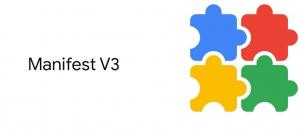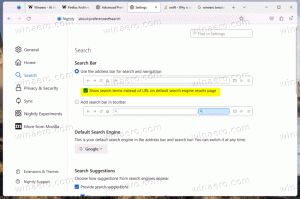Перегляньте потужність сигналу бездротової мережі в Windows 10

У Windows 10 Microsoft перемістила багато класичних аплетів панелі керування до програми «Налаштування». Це програма UWP, створена для заміни панелі керування як для сенсорних екранів, так і для користувачів класичних комп’ютерів. Він складається з кількох сторінок, які пропонують нові параметри для керування Windows 10, а також деякі старі параметри, успадковані від класичної панелі керування. Це змушує користувачів заново вивчати основні способи керування своїми ПК. У цій статті ми розглянемо, як побачити силу сигналу wi-fi мереж в Windows 10.
Wi-Fi – це технологія, яка дозволяє користувачеві підключатися до бездротової локальної мережі (WLAN). Це стандарт зв’язку, який описує, як високочастотні радіохвилі можна використовувати для забезпечення бездротового високошвидкісного Інтернету та мережевих з’єднань.
Устаткування Wi-Fi може бути вбудовано в материнську плату вашого пристрою або його можна встановити як внутрішній модуль всередині пристрою. Бездротові мережеві адаптери існують як зовнішні пристрої, які можна підключити до порту USB.
Існує кілька способів побачити силу бездротового сигналу в Windows 10. Ця інформація дуже корисна, оскільки продуктивність вашого бездротового мережевого з’єднання залежить від якості його сигналу.
Щоб переглянути потужність сигналу бездротової мережі в Windows 10, виконайте наступне.
- Якщо ви підключені до бездротової мережі, індикатор мережі на панелі завдань повинен відображати силу сигналу.
- Якщо ви в будь-який момент не підключені до жодної мережі Wi-Fi, але хочете побачити силу сигналу для інші бездротові мережі в зоні дії, клацніть піктограму Мережа в системному треї та перегляньте мережу відлетіти.
- Чим більше смуг біля назви мережі, тим сильніше буде потужність сигналу.
Перегляньте потужність сигналу бездротової мережі в налаштуваннях
Програма "Налаштування" може показувати потужність Wi-Fi у Windows 10. Ось що робити.
- відчинено Налаштування.
- Перейдіть до Мережа та Інтернет.
- Ліворуч натисніть на Статус. Перегляньте кількість смуг біля назви мережі Wi-Fi, до якої ви підключені. Це потужність сигналу.
- Крім того, натисніть на Wi-Fi вкладка зліва. Праворуч побачите кількість смуг біля назви мережі.
Крім того, класичну панель керування можна використовувати, щоб побачити потужність сигналу бездротової мережі. Ось як користуватися цим інструментом.
Перегляньте потужність сигналу бездротової мережі на панелі керування
- Відкрийте панель керування.
- Перейдіть до такого місця: Панель керування\Мережа та Інтернет\Центр мережі та спільного доступу.
- Під Перегляньте свої активні мережі праворуч перегляньте кількість смужок біля назви мережі.
- Крім того, при натисканні на назву мережі відкриється діалогове вікно «Статус Wi-Fi», яке має спеціальне значення «Якість сигналу».
- Крім того, ви можете натиснути на посилання Властивості адаптера ліворуч і двічі клацніть на адаптері бездротової мережі. Ви побачите діалогове вікно «Статус Wi-Fi».
Нарешті, інструмент консолі netsh можна використовувати для перегляду потужності сигналу бездротової мережі в командному рядку.
Знайдіть силу сигналу бездротової мережі в командному рядку
- відчинено командний рядок.
- Введіть таку команду:
netsh wlan шоу інтерфейси. - Див Сигнал рядок у виводі.
Це воно.
Пов'язані статті:
- Додайте профіль бездротової мережі в Windows 10
- Змініть пріоритет мережі WiFi в Windows 10
- Перегляньте швидкість адаптера Ethernet або Wi-Fi у Windows 10
- Як змусити Windows 10 забути мережу WiFi
- Заборонити Windows 10 автоматично підключатися до мережі Wi-Fi
- Створення звіту про історію Wi-Fi у Windows 10 (Wlan Report)
- Створіть ярлик налаштувань Wi-Fi у Windows 10
- Як відключити Wi-Fi в Windows 10
- Як переглянути та відновити пароль Wi-Fi, збережений у Windows 10
- Резервне копіювання та відновлення профілів бездротової мережі в Windows 10
- Як налаштувати спеціальну бездротову точку доступу Windows 10